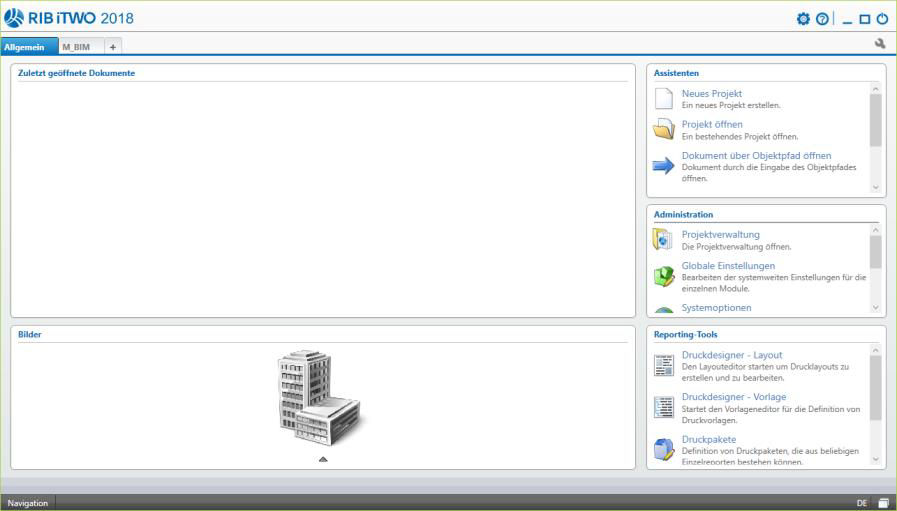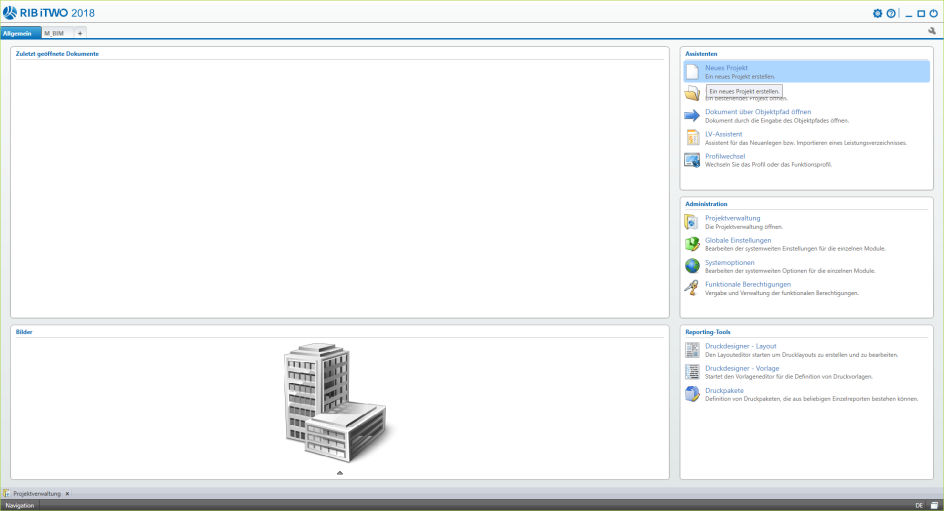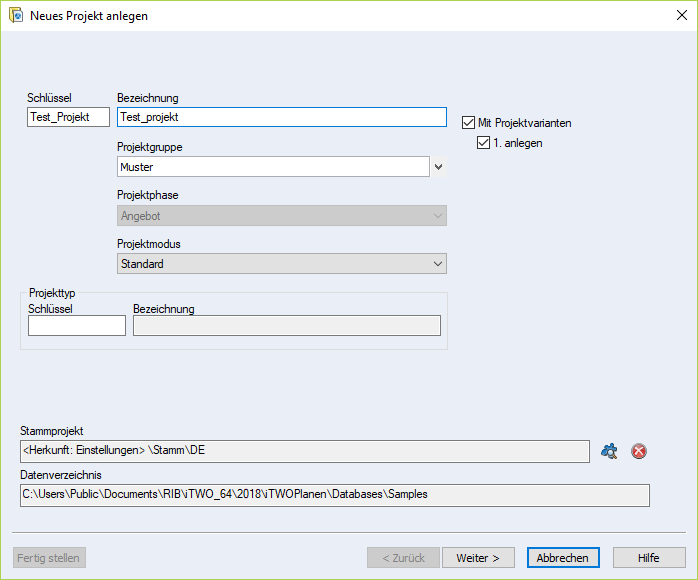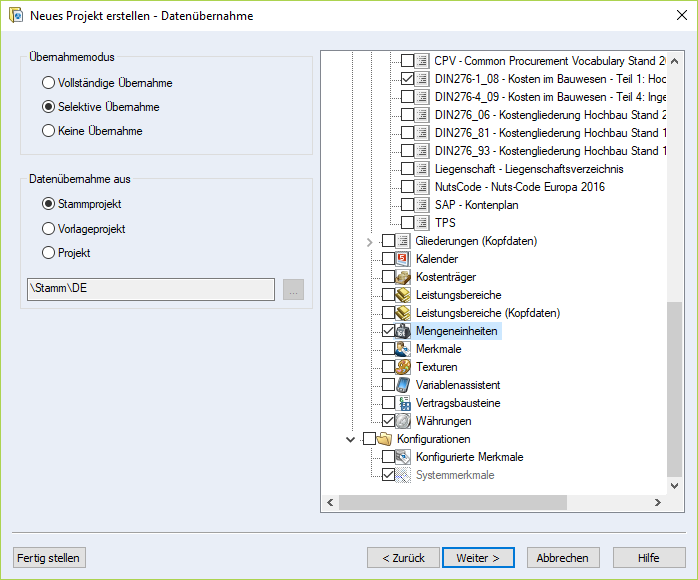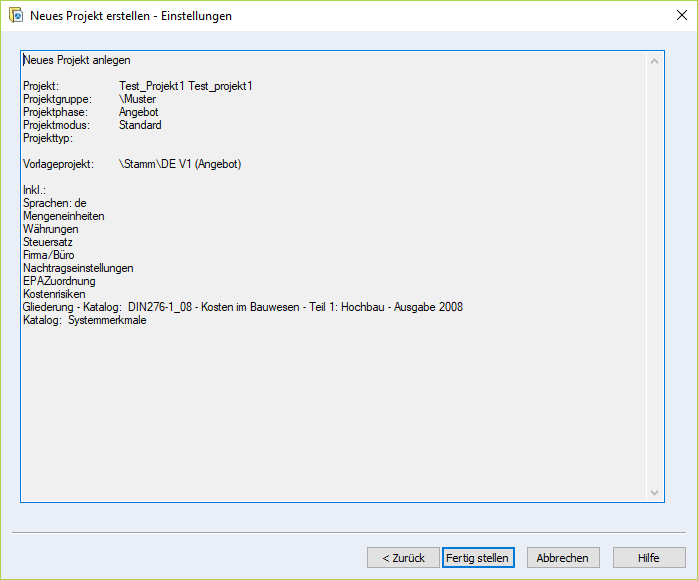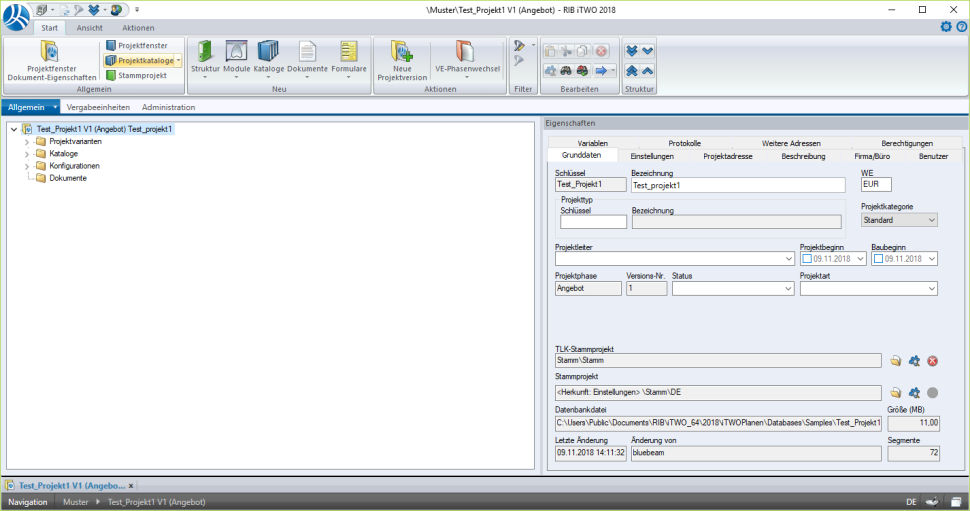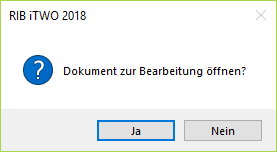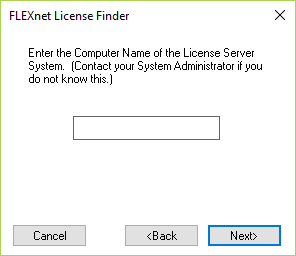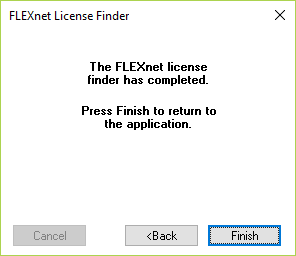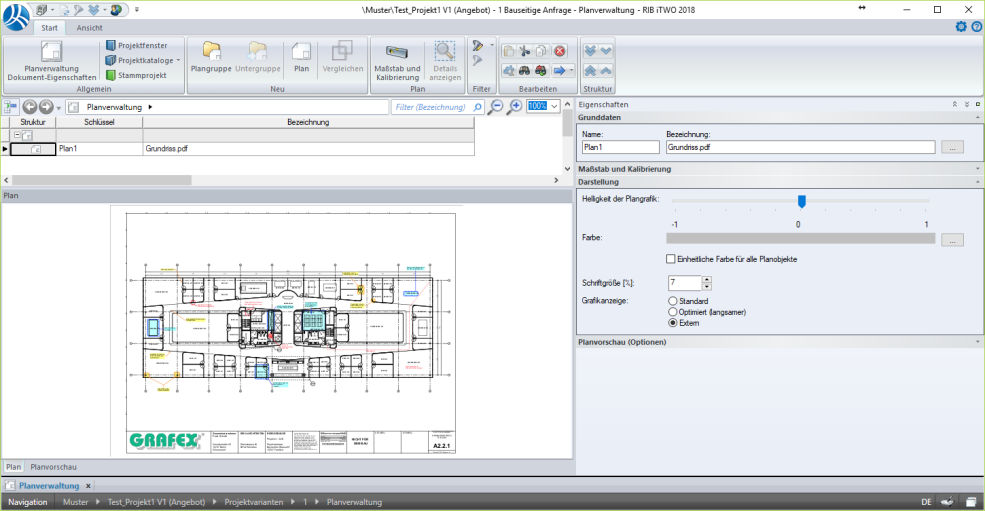Die RxSDK™ ist ein Software Development Kit, welches Ihnen die Möglichkeit gibt, in ITWO eine 2DMassenermittlung aus *.PDF, *.DWG, und weiteren Formaten auf Anfrage durchzuführen. Nach der Installation des Moduls der RxSDK™ aus RxHighlight™, können Sie bequem und einfach die Dateien in iTWO öffnen und direkt mit der Bearbeitung wie Messen und Kommentieren beginnen. Die RxSDK™ wurde aus der Software RxHighlight™ entwickelt und wird nach der vollständigen Installation von iTWO hinzugefügt. Nach dem Kauf und Installation von iTWO mit dem entsprechendem 2D-Mengenmodul, können Sie über uns Lizenzen für RxSDK™ anfordern. Wir bieten Ihnen diese entweder als Rechnerbezogene Einzelplatzlizenz oder als Netzwerk-/Floating-Lizenz an
Hinweis: Eine Einzelplatzlizenz funktioniert nur in Verbindung mit einer Einzelplatzinstallation von iTWO.
Haben Sie nun iTWO vollständig mit den ausgewählten Konfigurationspakten installiert, können Sie nun mit der Installation der RxSDK™ zur 2D-Massen- und Mengenermittlung beginnen.
Installationsanleitung 64 Bit
Im folgenden Beispiel wird die Installation der RxSDK™ in iTWO mit den Konfigurationspaketen Planen und Bauen gezeigt. Bei der Installation auf einem Einzelplatz erfolgt die Lizenzierung direkt über den Einzelplatz, wobei die Lizenz-Datei lokal gespeichert werden muss (Kein Netzwerklaufwerk). Anders ist dies bei der Server-Variante: Hier werden die Lizenzen über den Lizenzserver mittels FlexLM eingelesen. Die Installation vom Lizenz-Manager sollte vorher durchgeführt werden. Im Folgenden wird detailliert die Installation der RxSDK™ gezeigt:
- Nach der vollständigen Installation von iTWO mit den genannten Konfigurationspakten, laden Sie sich die Installationsdatei für RxSDK™ (64 Bit).
- Installieren Sie das Programm nach folgender Anleitung: Installation RxSDK™.
- Öffnen Sie iTWO.
- Wählen Sie im "Assistenten" den Punkt "Neues Projekt".
- Tragen Sei einen Namen für das Projekt in das Feld "Bezeichnung" ein und klicken Sie auf "Weiter".
- Wählen Sie "Mengeneinheiten" aus. und klicken Sie auf "Weiter"
- Sie erhalten eine Übersicht über Ihre Einstellungen. Klicken Sie anschließend auf "Fertig stellen".
- Das Projekt sollte nach kurzer Zeit angelegt sein. Erweitern Sie den Projektstamm und klicken Sie mit der rechten Maustaste auf "Bauseitige Anfrage".
- Im Kontextmenü wählen Sie: Neu -> Planverwaltung.
- Bestätigen Sie Anfrage zur Bearbeitung des Dokumentes mit "Ja", damit sich die Planverwaltung öffnet.
- Erzeugen Sie einen neuen Plan (Rechtsklick im Kontextmenü "Neuer Plan"; alternativ
STRG + N). Es öffnet sich einmalig das Lizenzierungsfenster wenn bei der Installation / über Umgebungsvariablen keine Information zur Lizensierung angegeben wurden. - Wählen Sie zwischen der Registrierung aus Lizenzserver (Netzwerk-/Floating-Lizenz) oder Lizenzdatei (rechnerbezogene Einzelplatz-Lizenz).
- Lizenzserver: Tragen Sie den Namen oder die IP-Adresse vom Lizenzserver ein und klicken Sie auf "Next"
- Lizenzdatei: Klicken Sie auf "Browse" und navigieren Sie zur lokal abgelegten Lizenzdatei, klicken Sie auf "Next".
- Wenn die Lizenz akzeptiert wurde gibt es die Rückmeldung "The FLEXnet license finder has completed.", klicken Sie auf "Finish" um die Registrierung abzuschließen.
- Der ausgewählte Plan öffnet sich in iTWO. Wählen Sie hier im rechten Panel unter "Darstellung" beim Punkt "Grafikanzeige" den Eintrag "Extern" aus.